电脑如何删除网络连接 如何在笔记本电脑上删除已连接的WiFi网络
更新时间:2024-04-05 09:46:16作者:xiaoliu
在日常生活中,我们经常需要连接到不同的网络,但有时候我们可能需要删除一些已连接的网络,以保持网络的整洁和安全,在电脑上删除网络连接并不复杂,只需简单的几个步骤就可以轻松完成。而在笔记本电脑上删除已连接的WiFi网络同样也很简单,只需要按照特定的操作步骤即可实现。接下来就让我们一起来了解一下如何在电脑和笔记本电脑上删除已连接的网络。
具体方法:
1.首先我们可以打开连接网络的图标,选择打开网络和共享中心
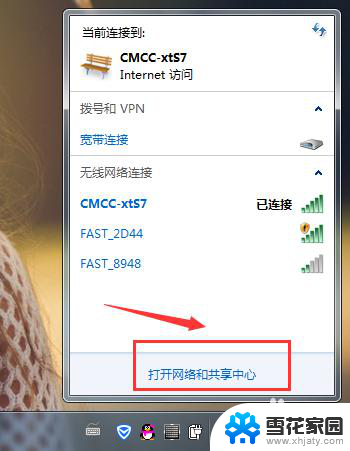
2.在左边的菜单栏里选择管理无线的设置
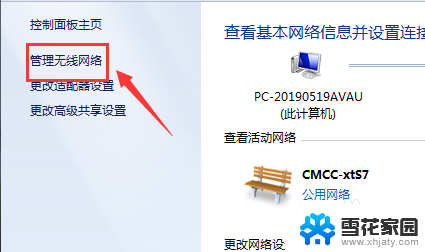
3.选择我们需要删除的WiFi网络,点击删除即可
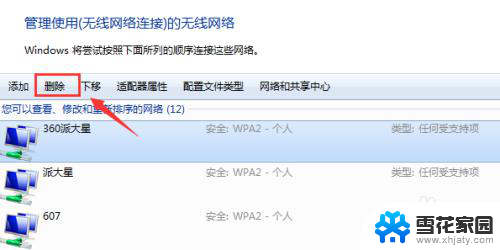
4.例外添加网络可以点击添加,选择手动创建网络设置
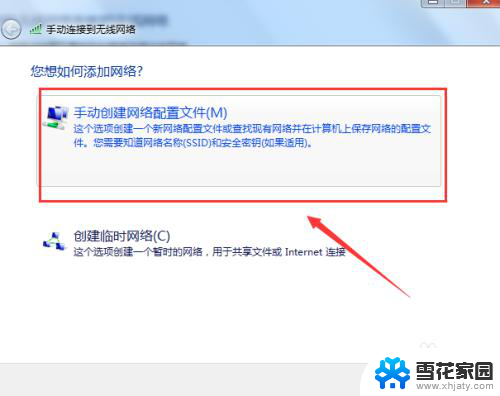
5.输入我们需要使用的WiFi连接即可
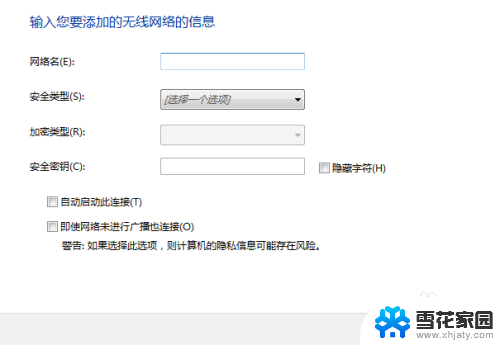
6.总结:
1、选择打开网络和共享中心
2、选择菜单栏里管理无线设置
3、选择我们需要进行删除网络
以上就是电脑如何删除网络连接的全部内容,如果遇到这种情况,你可以根据以上操作来解决,非常简单快速,一步到位。
电脑如何删除网络连接 如何在笔记本电脑上删除已连接的WiFi网络相关教程
-
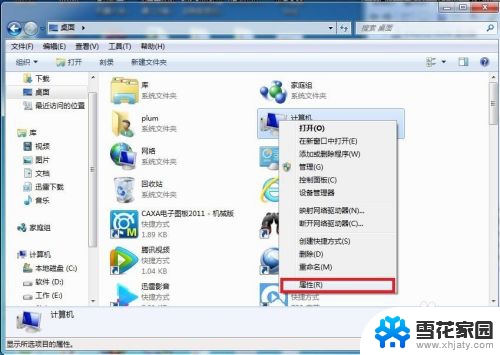 怎样删除多余的网络连接 如何删除多余的网络连接
怎样删除多余的网络连接 如何删除多余的网络连接2024-02-17
-
 笔记本电脑上网怎么连接 笔记本电脑如何连接无线网络
笔记本电脑上网怎么连接 笔记本电脑如何连接无线网络2024-01-18
-
 笔记本连网线怎么连接 笔记本电脑如何连接有线网络
笔记本连网线怎么连接 笔记本电脑如何连接有线网络2024-03-04
-
 笔记本电脑怎么连接网络wifi 笔记本电脑如何连接双频无线网络
笔记本电脑怎么连接网络wifi 笔记本电脑如何连接双频无线网络2023-12-05
- 笔记本电脑是怎么连接网络的 电脑连接网络的方法
- 笔记本wifi连接但不能上网 解决笔记本电脑无线网络连接上不了网的方法
- 笔记本电脑怎么无法连接无线网络 笔记本无线网络无法连接怎么排除故障
- 笔记本网络怎么连接 笔记本电脑如何连接有线宽带
- 电脑插网线后怎么连接网络 如何正确插上网线连接网络
- 笔记本电脑连着wifi电脑却上不了网是咋回事 笔记本电脑无线网络连接成功但无法上网原因
- 手机开机后屏幕是黑的怎么办 手机突然黑屏开不了机应该怎么处理
- 宽带登陆网址192.168.1.1 192.168.1.1路由器登陆步骤
- 抖音怎么注销账户 抖音注销账号步骤
- 微信接收文件已过期或被清理 微信文件恢复方法
- qq邮箱哪里查看 QQ邮箱邮件如何查看
- 怎样在电脑上设置打印机双面打印 自动双面打印机双面打印设置教程
电脑教程推荐